【無料】ブラウザ上で写真加工・編集ができるおすすめ画像編集サイト 5選【2026年最新版】

最近ではスマホでも高画質の写真を撮影できるようになったため、今ではほとんどの方がスマホで撮影した写真を SNS に頻繁にアップしているかと思います。そこで、少しでもよく見せるために、写真を投稿する前に写真編集や加工をする人が増えてきています。
しかし、写真加工は元々プロのカメラマンやフォトスタジオで使用されていたため、PC 用の写真加工ソフトはまだ高価な物が多く、使いこなすのに時間がかかってしまうなど様々な弊害があります。 しかし、最近ではソフトなどをダウンロードする必要がなく、気軽にオンラインで編集できるツールなども提供されているのをご存知ですか?
そこで今回は、手軽に使えるおすすめの画像編集サイトについてご紹介します。
目次:
- 写真加工・編集ができる画像編集サイトのメリットは?
- 写真加工・編集ができる画像編集サイトおすすめ 5選
- 1位.AI 搭載で誰でも簡単に高度な加工ができる画像編集サイト「MyEdit」
- 2位.画像編集やデザインがサイトでできる「Canva」
- 3位.基本的なツールからテンプレート編集まで幅広く使える「Pixlr X」
- 4位.画像編集やコラージュ作成がシンプルに行える「Fotor」
- 5位.基本の画像編集やイラスト加工などがサイトでできる「befunky」
- 画像編集サイトで使える人気機能のご紹介
- まとめ
画像編集・写真加工ができるオンラインサイトのメリットは?
冒頭でも少し触れましたが、画像加工・編集ソフトは高価な物が多く、ダウンロードしなければならないなどの手間がかかるため、ちょっとした加工がしたい時や時間が無い時などに役立つのがブラウザで簡単に画像編集・写真加工ができるサイトです。
最近の画像編集サイトは機能も充実しており、基本的な画像の回転・反転や画像サイズの変更はもちろん、不要なオブジェクトの除去やピンボケ・手ブレの補正、背景透過や切り抜きなどプロ並みの加工・編集ができるサイトもあります。サイトによっては画像の編集だけでなく、動画やオーディオの編集までできてしまう万能なサイトもあります。
頻繁に使うわけではないのでわざわざソフトをインストールをしたくない人や、急に写真加工が必要になった際に、ソフトやアプリをインストールせずにすぐに使えるのが、オンラインツールの便利なところでしょう。
画像の編集・加工ができるおすすめサイト 5選
1位.AI 搭載で誰でも簡単に高度な加工ができる画像編集サイト「MyEdit」

MyEdit(マイエディット)は、国内販売本数 No.1 の動画編集ソフト「PowerDirector」や人気写真編集ソフト「PhotoDirector」をリリースしている CyberLink 社が提供する無料のオンライン写真加工サービスです。会員登録やアプリなどをダウンロードする必要がなく、オンラインのブラウザ上で、簡単に様々な画像編集をすることができます。
画像編集は、不要物除去、背景透過・透明化、切り抜き、画像の回転・反転、JPG・PNG 変換、ノイズ除去などのツールが一通り揃っていて、不要物除去、背景透過、ノイズ除去には独自の AI 技術が使われているので、とても精度の高い仕上がりになります。
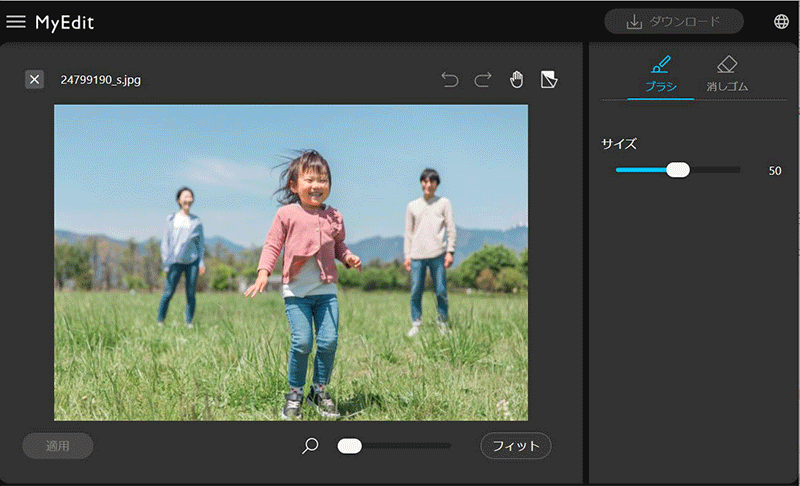
▲ 操作画面がシンプルで分かりやすい!不要物除去や背景透過などの人気ツールが無料で使える!
さらに、MyEdit は画像のみならず音声ファイルの変換や、ノイズの除去、声のトーンの変更、ボーカルや伴奏の抽出、 BPM 測定、音声のトリミング・カット編集など豊富な音声加工機能も揃っています。
MyEdit は上記リンクからアクセスでき、それぞれの機能を試せるサンプルも用意されていますので、気になる方は是非この機会に色々な機能を体験してみてください。
2位.画像編集やデザインがサイトでできる「Canva」

Canva(キャンバ)は、スマートフォン用アプリで人気の画像・動画編集アプリのブラウザベース版です。人気の秘訣は何と言ってもその使いやすさでしょう。アプリ版もブラウザ版も加工したい画像を読み込んでほんの数クリックで背景の透過や人物の切り抜き、文字入れやスタンプなどが出来てしまいます。
ただし、ブラウザ版を使う際にはサイトに登録が必要があるため、個人情報流出が心配な人はおすすめ 1 位の MyEdit などを使う方が良いかもしれません。
3位.基本的なツールからテンプレート編集まで幅広く使える「Pixlr X」

PIXLR X(ピクセラーエックス)は、インストール無しで無料かつユーザー登録不要で使える高機能な画像編集ツールです。基本的な画像加工はもちろん、エフェクトやオーバーレイ、スタンプ、文字入れ、コラージュなど欲しい機能は大体網羅されてます。 UI はシンプルで初心者でもわかりやすく日本語化も可能。テンプレートもインスタ用の画像、YouTube のサムネイル、SNS のバナーからポスターやフライヤーまで、あると便利なものまで取り揃えられているので、簡単に素早く目的の画像の加工をすることができます。
4位.画像編集やコラージュ作成がシンプルに行える「Fotor」

fotor(フォトー)は、操作が簡単で誰でも無料で画像編集や作成ができるツールです。ユーザー登録は必要ですが登録さえしてしまえば無料で使え、細かい編集までできる優れたツールが搭載されています。画像のトリミング、画像のサイズ変更、写真の文字入れなど基本的な機能は搭載されており、スタンプの種類も豊富です。また、背景色(白か黒)の切り替えも行えたり、「デザインを作成」機能を使うと、 Facebook や Twitter、 Youtube のカバー画像、ポスター、はがきなど、用途を選択してから画像を加工することもできます。
5位.基本の画像編集やイラスト加工などがサイトでできる「befunky」
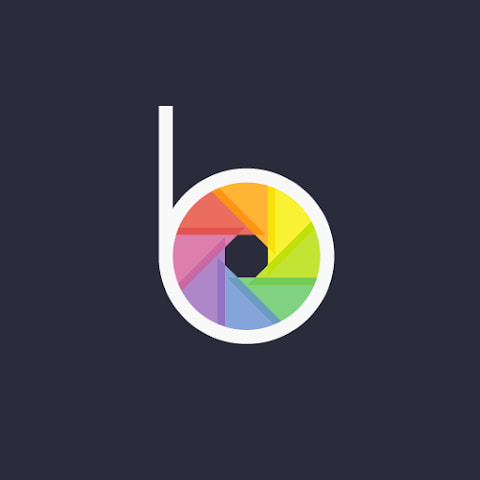
befunky(ビーファンキー)は、簡単な画像加工やコラージュなどができる Web ツールです。ユーザー登録は必要ありませんが、 Google アカウントでログインを要求される場面もあります。サイトにアクセスすると「写真編集」「コラージュ」「デザイン」から行いたい編集を選んで写真をアップするだけで画像編集を開始できます。
UI は英語ですが、ワンクリックで日本語に変更することもできますし、ほとんどの機能ボタンがイラストで表現されているため、操作に迷う事はないでしょう。良くも悪くもシンプルですので、気軽に使いたい人におすすめと言えます。
画像編集サイトで使える人気機能のご紹介
それでは、画像編集・加工サイトでできる事を 1 位でご紹介した「MyEdit」を参考に、簡単な操作方法と共に解説していきます。
1. オブジェクト除去(不要物除去)
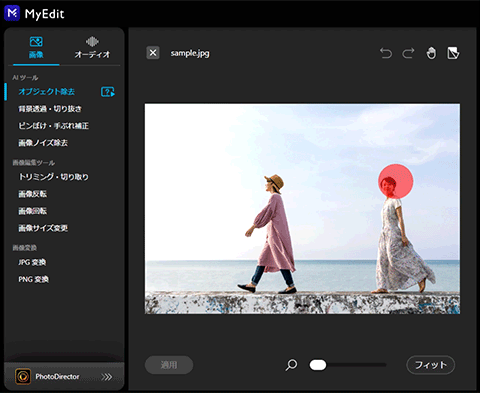
この機能は、写真に写りこんでしまった不要な物や人物、また看板の文字などをマウスでなぞるだけで削除することができます。不要物を取り除いた個所は、 AI が自動的に補完して違和感なく仕上げることができます。
【オブジェクト除去ツール】
2. ピンボケ・手ぶれ補正
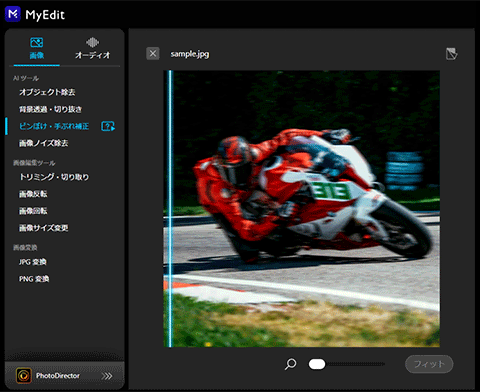
この機能は、撮影時に手ぶれしてしまった写真や、ピンぼけした写真を簡単に修正することができます。写真を読み込んでメニューを選ぶだけであとは AI が仕上げてくれますので、初心者でも迷うことなく簡単に使うことができます。
【ピンぼけ・手ぶれ補正ツール】
3. 背景透過・切り抜き
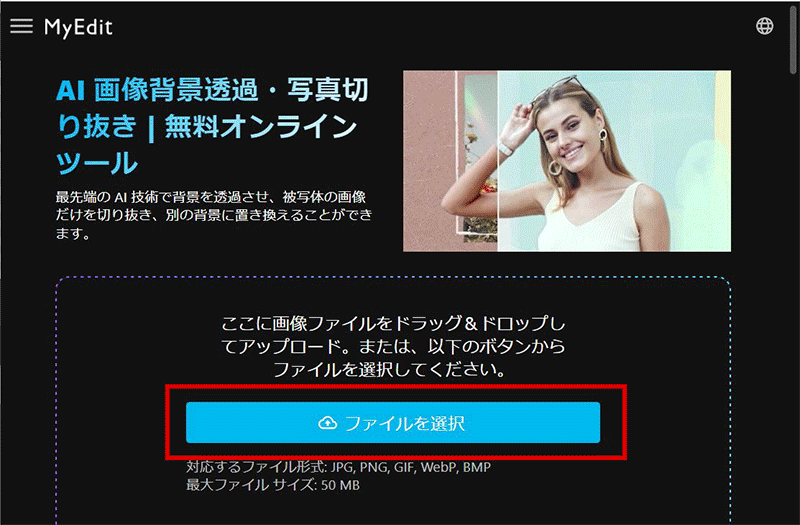
この機能は、写真に写っている人物だけを残して背景を透過(削除)することができます。
透明にした背景をそのまま PNG 形式で出力できますし、お好みの背景と組み合わせることも可能です。
組み合わせ次第でおしゃれな待ち受け画面やお誕生日カードなど、様々なオリジナルデザインをつくることができます。
「背景透過」については、別の記事にて詳しく解説していますので、ご興味のある方は下記の「関連記事」をご参照ください。

関連記事:【無料】画像の背景透過・透明化ができるサイト・ツール 3 選
【背景透過・切り抜きツール】
4. トリミング・切り取り
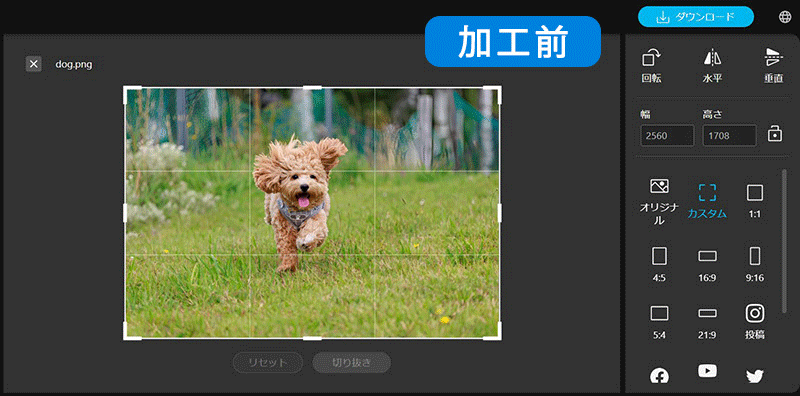
この機能は、写真の好きな部分だけを切り取ることができます。
広角で撮影してしまった写真をこの機能でトリミングすることで、被写体への注目度をアップすることができます。
「トリミング・切り取り」については、別の記事にて詳しく解説していますので、ご興味のある方は下記の「関連記事」をご参照ください。

関連記事:【無料】画像トリミング・切り取りの方法とおすすめツール・オンラインサイト5選
【トリミング・切り取りツール】
5. 画像の回転・反転
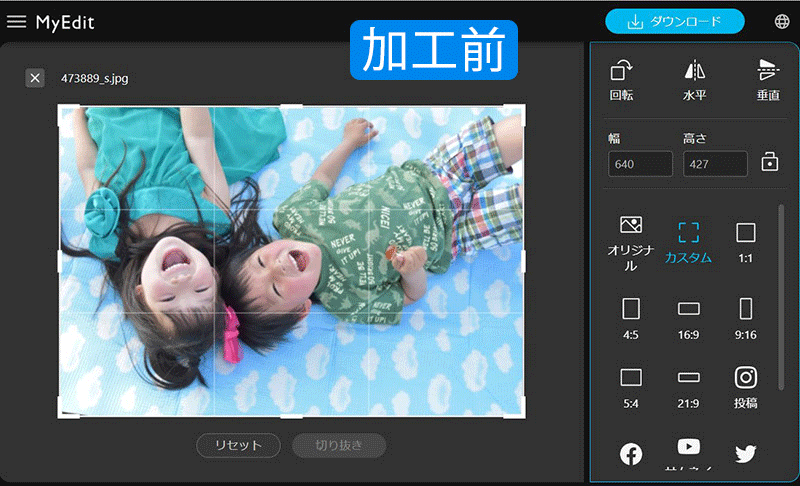
先程の「トリミング」と同じツールの中に、写真を回転・反転できる機能もあります。
この機能は、縦横を間違えて撮影してしまった写真を回転させて正常な向きに戻したり、鏡のように写真内の文字が左右反転してしまった時に写真を反転させて直すことができます。
【画像回転ツール】
【画像反転ツール】
6. 画像のサイズ変更
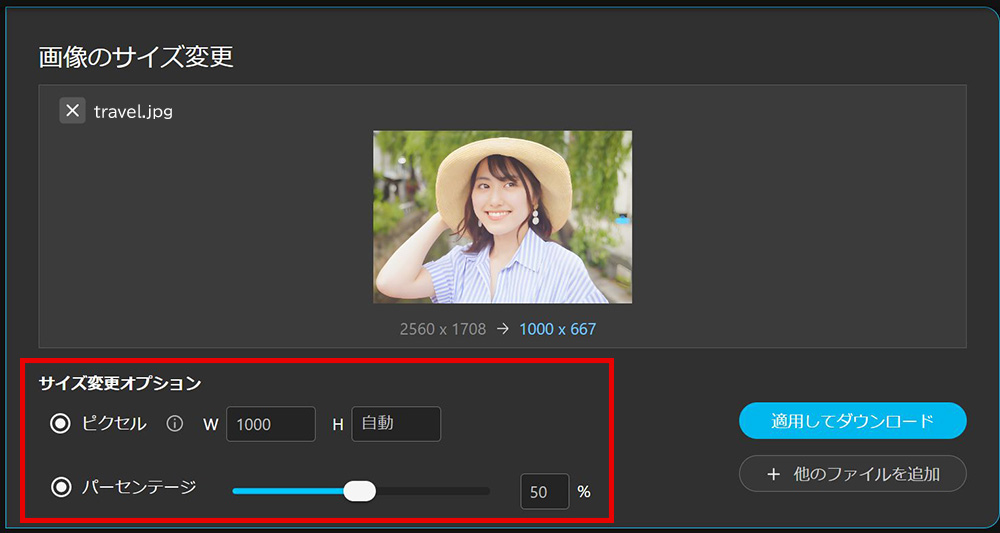
この機能は、写真を任意の大きさに縮小したり拡大することができます。
SNS やブログなどで、アップロードする写真の大きさ指定がある時などに便利な機能です。
なお、リサイズする際にオプションを指定することで、写真の縦横比を保ったまま大きさを変更できます。
「画像のサイズ変更」については、別の記事にて詳しく解説していますので、ご興味のある方は下記の「関連記事」をご参照ください。

関連記事:【無料】画像サイズ変更、リサイズ(縮小拡大)する方法とサイト・オンラインツール5選
【画像サイズ変更ツール】
7. JPG・PNG ファイル形式の変換
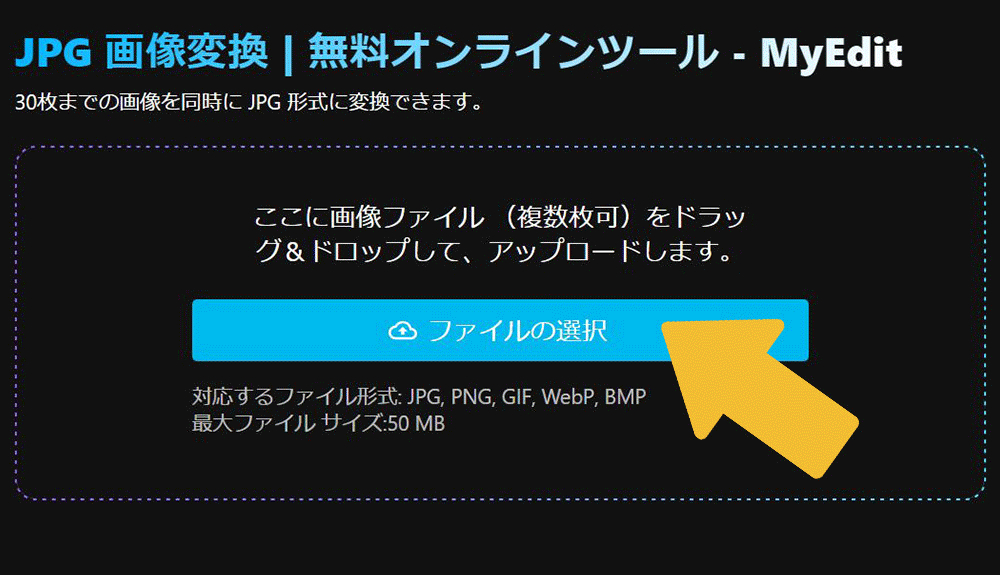
この機能は、画像のファイル形式を PNG、GIF、WebP、BMP → JPG に変換、また、JPG、GIF、WebP、BMP → PNG に変換することができます。
先程と同様にアップロードする写真のファイル形式の指定がある時などに便利な機能です。
「JPG 変換」については、別の記事にて詳しく解説していますので、ご興味のある方は下記の「関連記事」をご参照ください。

関連記事:【無料】PNG・WEBP・BMPファイルを JPEG に変換するオンラインサイト・ツール5選
【JPG変換ツール】
【PNG変換ツール】
まとめ
今回は、画像の加工や編集をしたい時に非常に便利なオンラインツールについてとおすすめサイトをご紹介しました。
画像加工サイトを使えば、わざわざアプリやソフトをインストールする必要がなく、スペックが低い PC でも画像の加工・編集をすることができます。また、急に学校や仕事などで画像を加工しないといけない時や、旅行先など、さまざまなシチュエーションでサッと使うことができるのでとても便利です。
なお、 1 位でご紹介した MyEdit は、画像の加工・編集はもちろん、オーディオの編集もできてしまうマルチな編集サイトです。機能を試すことができるサンプルも用意されていますので、気になる方はぜひこの機会に下記リンクよりアクセスして、様々な機能を体験してくださいね。





